|
NOEMIE  

Pour traduire ce tutoriel j'ai utilisé PSPX9 et PSP2020, mais il peut également être exécuté avec les autres versions. Suivant la version utilisée, vous pouvez obtenir des résultats différents. Depuis la version X4, la fonction Image>Miroir a été remplacée par Image>Renverser horizontalement, et Image>Renverser avec Image>Renverser verticalement . Dans les versions X5 et X6, les fonctions ont été améliorées par la mise à disposition du menu Objets. Avec la nouvelle version X7, nous avons encore Image>Miroir et Image>Renverser/Retourner, mais avec nouvelles différences. Voir les détails à ce sujet ici Certaines dénominations ont changées entre les versions de PSP. Les plus frequentes dénominations utilisées:   English translation here English translation here Vos versions ici Vos versions ici Nécessaire pour réaliser ce tutoriel:  (ici les liens vers les sites des créateurs du matériel)  consulter, si nécessaire, ma section des filtres ici Filters Unlimited 2.0 ici Mehdi - Sorting Tiles ici Simple - Top Left Mirror ici Photo Tools - optionnel ici Mura's Seamless - Emboss at Alpha ici CPK Designs - Glass ici Alien Skin Eye Candy 5 Impact - Glass ici AAA Frames ici Filtres Simple, CPK Designs et Mura's Seamless peuvent être utilisés seuls ou importés dans Filters Unlimited. voir comment le faire ici). Si un filtre est fourni avec cette icône,  en fonction des couleurs utilisées, vous pouvez changer le mode mélange et l'opacité des calques. Placer le preset En cliquant sur le preset une ou deux fois (selon vos réglages) automatiquement il se placera directement dans le dossier Settings de Alien Skin Eye Candy. pourquoi un ou deux clic voir ici  Ouvrir le masque dans PSP et le minimiser avec le reste du matériel. 1. Placer en avant plan la couleur #3d4d37 et en arrière plan la couleur #e2a45f.  2. Ouvrir alphachannel-noemie Fenêtre>Dupliquer ou sur le clavier shift+D pour faire une copie.  Fermer l'original. La copie, qui sera la base de votre travail, n'est pas vide, mais contient les sélections enregistrées sur le canal alpha. 3. Sélections>Sélectionner tout. Ouvrir l'image back-color-MJ 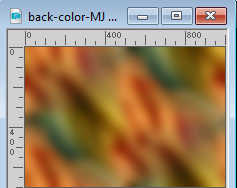 Édition>Copier. Revenir sur votre travail et Édition>Coller dans la sélection. Coloriser à votre goût avec le plugin Adjust>Variations Sélections>Désélectionner tout. 4. Réglage>Ajouter/Supprimer du bruit>Ajouter du bruit. 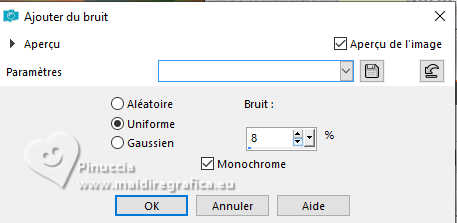 5. Réglage>Netteté>Davantage de netteté. 6. Effets>Modules Externes>Mehdi - Sorting Tiles. 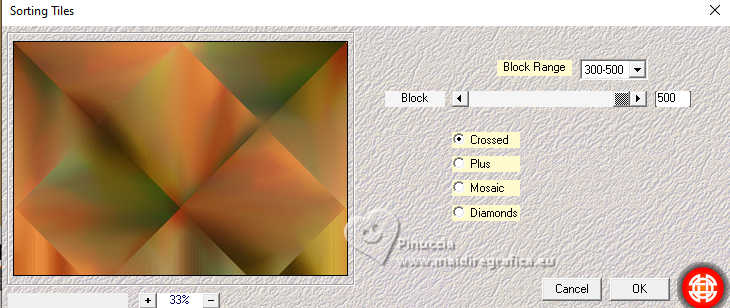 7. Effets>Effets de réflexion>Miroir rotatif. 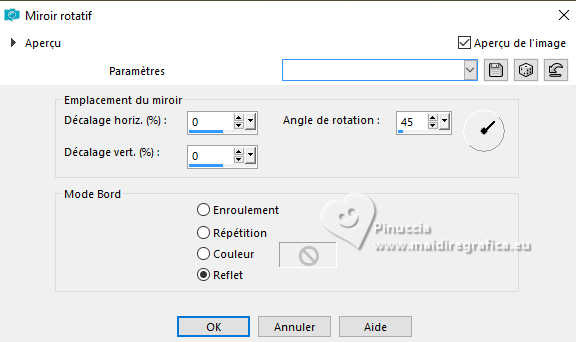 8. Effets>Effets d'image>Mosaïque sans jointures.  9. Sélections>Charger/Enregistrer une sélection>Charger à partir d'un canal alpha. La sélection Selection #1 est déjà disponible. On doit seulement cliquer sur Charger. 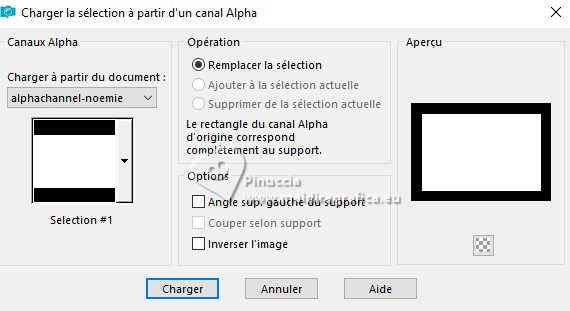 10. Calques>Nouveau calque raster. Remplir  avec la couleur d'arrière plan #e2a45f. avec la couleur d'arrière plan #e2a45f.11. Calques>Nouveau calque de masque>A partir d'une image. Ouvrir le menu deroulant sous la fenêtre d'origine et vous verrez la liste des images ouvertes. Sélectionner le masque mask-noemie-MJ  Calques>Fusionner>Fusionner le groupe. 12. Effets>Modules Externes>Mura's Seamless - Emboss at Alpha, par défaut.  13. Effets>Effets 3D>Ombre portée, couleur noire. 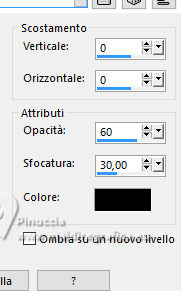 Garder sélectionné. Calques>Fusionner>Fusionner le calque de dessous. 14. Effets>Effets d'image>Mosaïque sans jointures.  Sélections>Désélectionner tout. 15. Effets>Effets de réflexion>Miroir rotatif, comme précédemment. 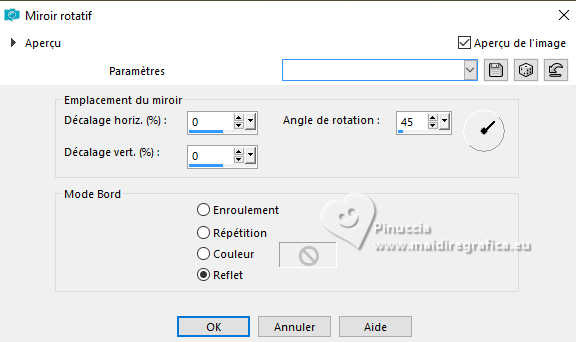 16. Effets>Modules Externes>Simple - Top Left Mirror 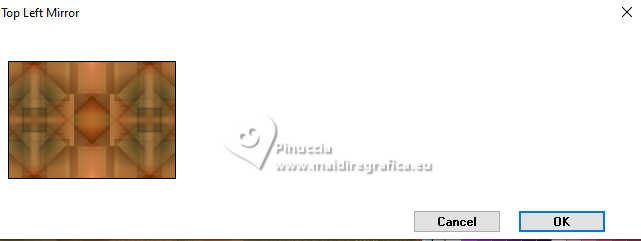 ** Optionnel: Effets>Modules Externes>Photo Tools - Gradient Sky-Compliment. 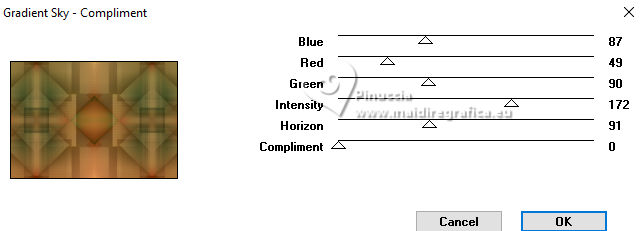 17. Sélections>Charger/Enregistrer une sélection>Charger à partir d'un canal alpha. Ouvrir le menu des sélections et charger la sélection Selection #2 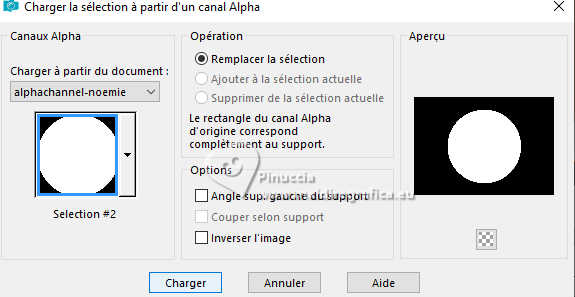 Sélections>Transformer la sélection en calque. 18. Réglage>Flou>Flou gaussien - rayon 25.  19. Sélections>Modifier>Sélectionner les bordures de la sélection. 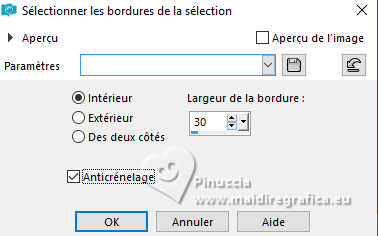 Vous positionner sur le calque Raster 1. Sélections>Transformer la sélection en calque. Calques>Agencer>Placer en haut de la pile. 20. Effets>Modules Externes>CPK Designs - Glass 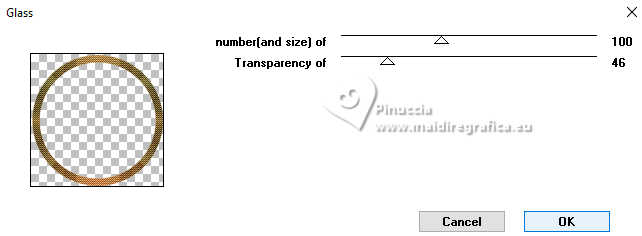 21. Effets>Modules Externes>Alien Skin Eye Candy 5 Impact - Glass. Sélectionner le preset noemie-glass-MJ 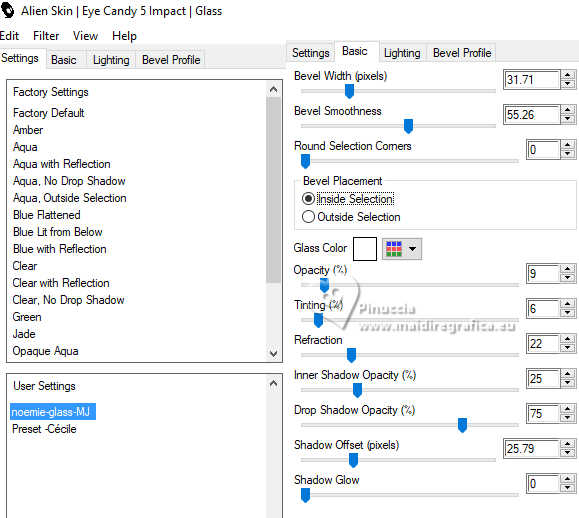 Sélections>Désélectionner tout. 22. Sélections>Charger/Enregistrer une sélection>Charger à partir d'un canal alpha. Ouvrir le menu des sélections et charger à nouveau la sélection Selection #2 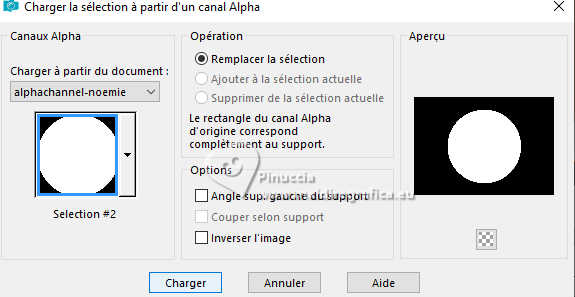 Calques>Nouveau calque raster. 23. Ouvrir le misted misted-noemie-MJ 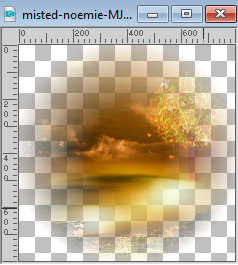 Édition>Copier. Revenir sur votre travail et Édition>Coller dans la sélection. Calques>Agencer>Déplacer vers le bas. Calques>Fusionner>Fusionner le calque de dessous. Sélections>Désélectionner tout. Vous positionner sur le calque du haut Sélection transformée, le cercle. 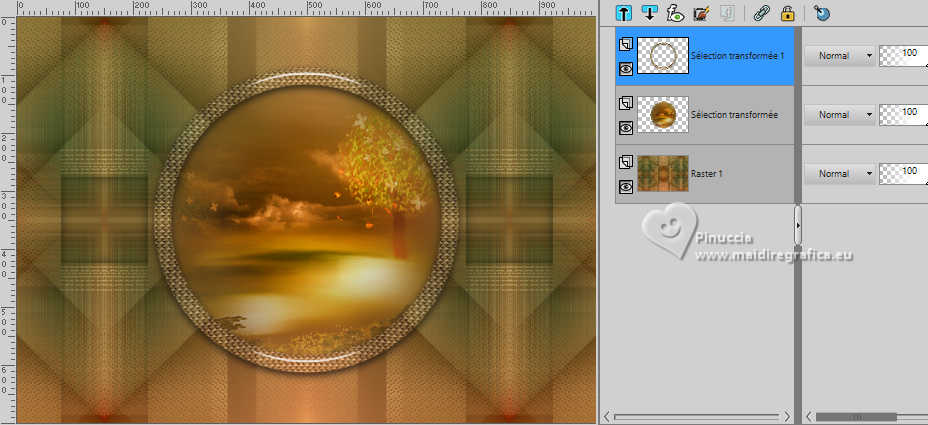 24. Sélections>Charger/Enregistrer une sélection>Charger à partir d'un canal alpha. Ouvrir le menu des sélections et charger la sélection Selection #3  Presser CANC sur le clavier  Sélections>Désélectionner tout. 25. Ouvrir deco-1-MJ 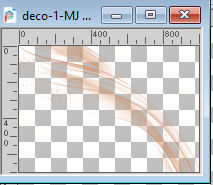 Édition>Copier. Revenir sur votre travail et Édition>Coller comme nouveau calque. Calques>Agencer>Déplacer vers le bas. Placer le calque en mode Écran et réduire l'opacité à 87%.  Vous positionner sur le calque Raster 1. 26. Sélections>Charger/Enregistrer une sélection>Charger à partir d'un canal alpha. Ouvrir le menu des sélections et charger la sélection Selection #4 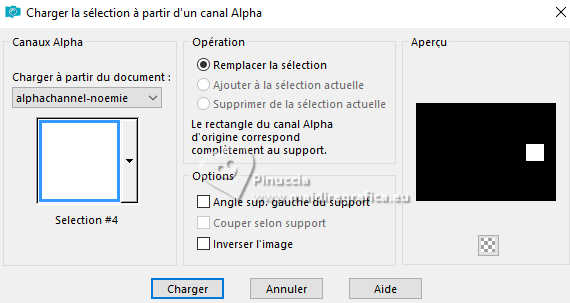 Sélections>Transformer la sélection en calque. 27. Effets>Effets de distorsion>Torsion. 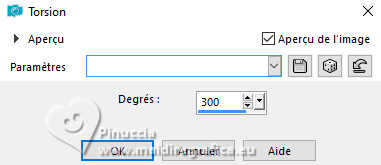 Effets>Effets 3D>Ombre portée, comme précédemment. Sélections>Désélectionner tout. 28. Effets>Effets de réflexion>Miroir rotatif, par défaut  Vous positionner à nouveau sur le calque Raster 1. Calques>Dupliquer. 29. Effets>Effets géométriques>Perspective Verticale. 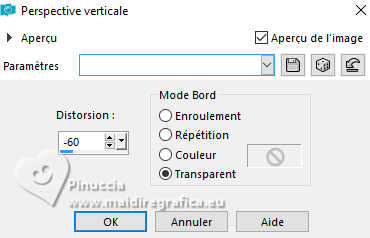 30. Touche K pour activer l'outil Sélecteur  pousser le noeud central supérieur vers le bas, jusqu'à 550 pixels. 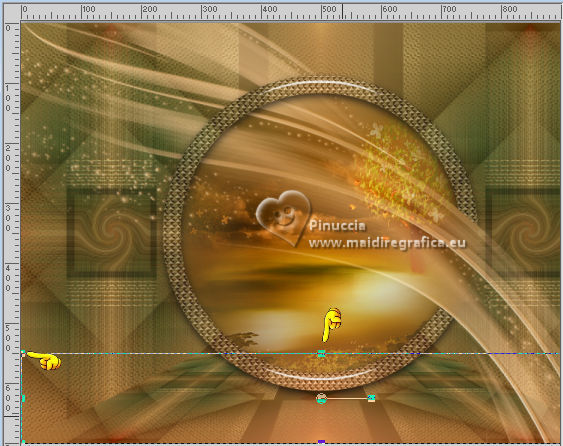 Touche M pour désélectionner l'outil. Effets>Effets 3D>Ombre portée, comme précédemment. 31. Ouvrir deco-noemie-MJ 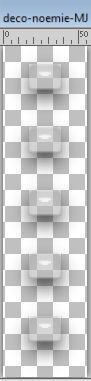 Édition>Copier. Revenir sur votre travail et Édition>Coller comme nouveau calque. Calques>Agencer>Placer en haut de la pile. Placer le calque en mode Luminance (héritée). Déplacer  le tube en haut à droite, le tube en haut à droite,ou outil Sélecteur  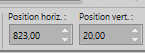 La tag et les calques - adapter Mode mélange et opacité à votre goût. 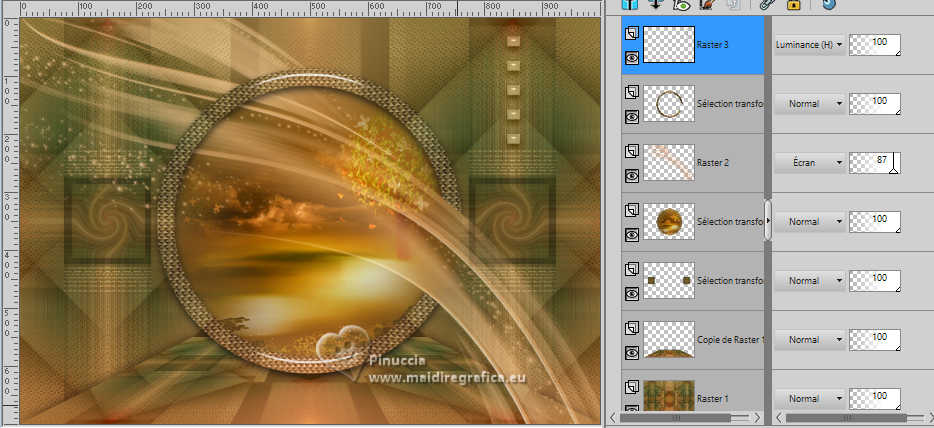 32. Ouvrir le tube de la femme Image-AI-tube-by-MJ  Édition>Copier. Revenir sur votre travail et Édition>Coller comme nouveau calque. Image>Redimensionner, à 73%, redimensionner tous les calques décoché. Déplacer  le tube à gauche le tube à gauche Effets>Effets 3D>Ombre portée, à choix. 33. Image>Ajouter des bordures, 1 pixel, symétrique, couleur d'avant plan #3d4d37. 34. Sélections>Sélectionner tout. Édition>Copier Image>Ajouter des bordures, 50 pixels. symétrique, couleur blanche. 35. Sélections>Inverser. Édition>Coller dans la sélection (l'image de l'étape 34). 36. Réglage>Flou>Flou gaussien - rayon 15.  37. Effets>Modules Externes>AAA Frames - Foto Frame 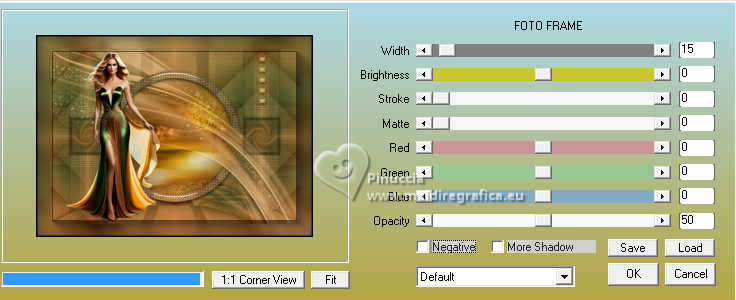 38. Répéter Effets>Modules Externes>AAA Frames - Foto Frame, width 30. 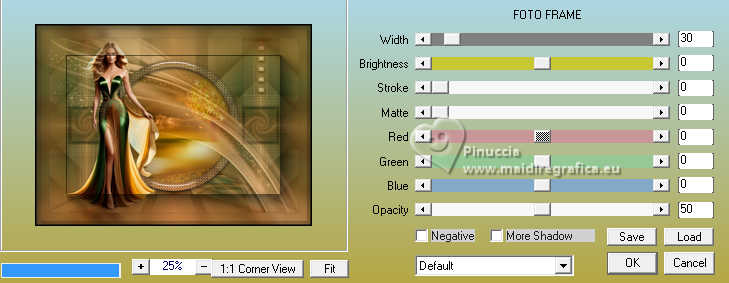 39. Effets>Modules Externes>Simple - Top Left Mirror 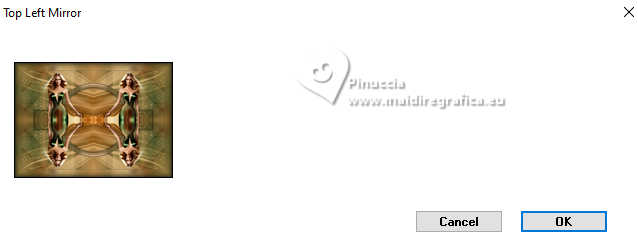 Effets>Effets 3D>Ombre portée, comme précédemment. Sélections>Désélectionner tout. 40. Ouvrir deco-bordas-MJ 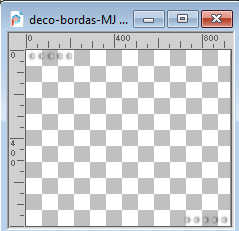 Édition>Copier. Revenir sur votre travail et Édition>Coller comme nouveau calque. Placer le calque en mode Luminance (héritée). 41. Signer votre travail. Image>Ajouter des bordures, 1 pixel, symétrique, couleur d'avant plan #3d4d37. 42. Image>Redimensionner, 1000 pixels de largeur, redimensionner tous les calques coché. Enregistrer en jpg. Pour le tube de cette version merci Naise M.   Si vous avez des problèmes, ou des doutes, ou vous trouvez un link modifié, ou seulement pour me dire que ce tutoriel vous a plu, vous pouvez m'écrire. |